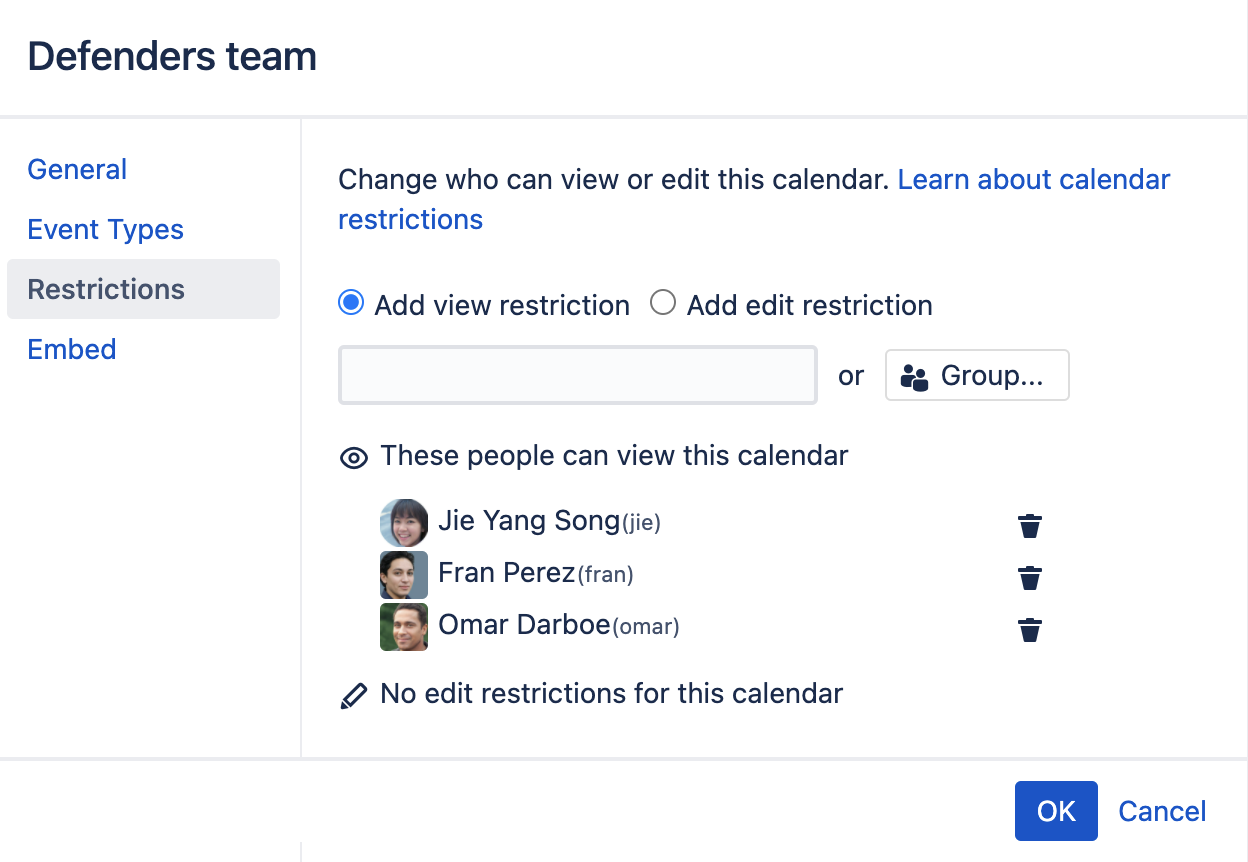カレンダーを制限する
制限ダイアログの [これらのユーザーはこのカレンダーを表示できます] にリストされているユーザーとカレンダーの作成者のみが、カレンダーを表示できるようになります。また、ユーザーがカレンダーを表示できるようにするには、そのカレンダーに関連付けられているスペースに対する表示権限も必要であることにご留意ください。
カレンダーを編集できるユーザーを変更する
編集制限が加えられていない場合は、カレンダーを表示できるすべてのユーザーがカレンダーを編集できます。
カレンダーを編集できるユーザーを制限するには、次の手順に従います。
- Confluence ヘッダーまたはスペース サイドバーで [カレンダー] を選択します。
- Select その他のオプション(カレンダー名の右側) > [制限] を選択します。
- [編集制限を追加] ラジオ ボタンを選択します。
- ユーザーを検索して選択するか [グループ] ボタンを選択して Confluence グループを検索して選択します。カレンダーを編集できるようにするすべてのユーザーとグループに対して、この手順を繰り返します。
- [OK] を選択します。
制限ダイアログの [これらのユーザーはこのカレンダーを編集できます] にリストされているユーザー、カレンダーの作成者、(カレンダーを表示できる) スペース管理者のみが、イベントの追加、既存のイベントの編集、制限の変更など、カレンダーを編集できるようになります。
Team Calendars for Confluence が Confluence Data Center の一部になりました。
このページで説明する機能にアクセスするには、Confluence Data Center 7.11 以降にアップグレードしてください。アップグレードがまだできない場合、現在の Data Center のバージョンに応じて、最新バージョンのアプリをインストールすることで (無償で) これらの機能にアクセスできます。すべての詳細については、FAQ をご覧ください。